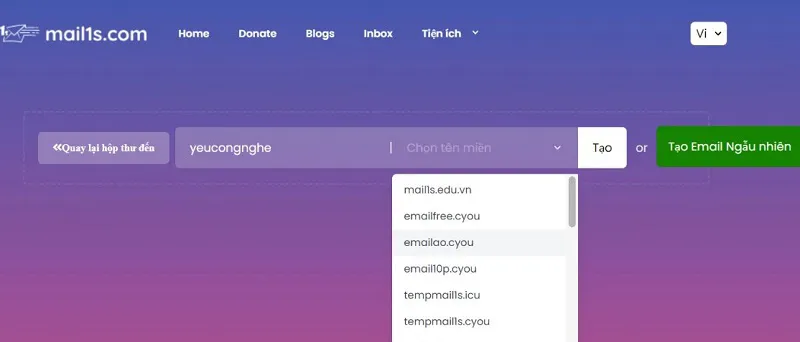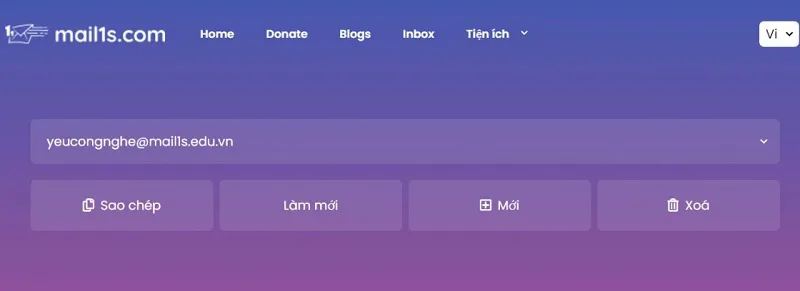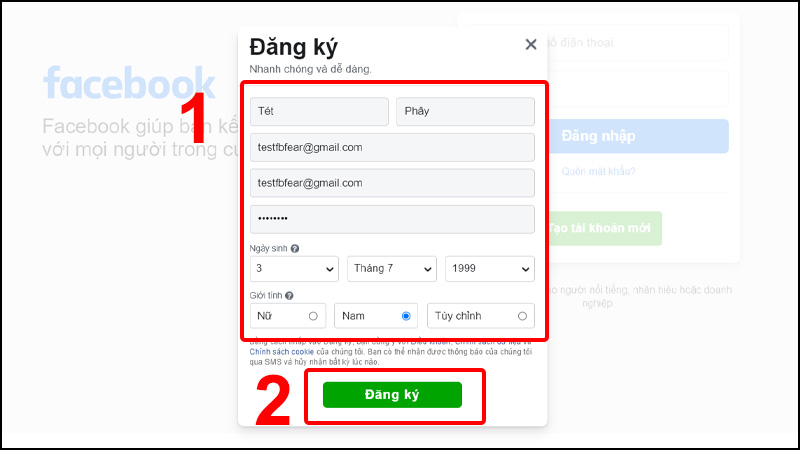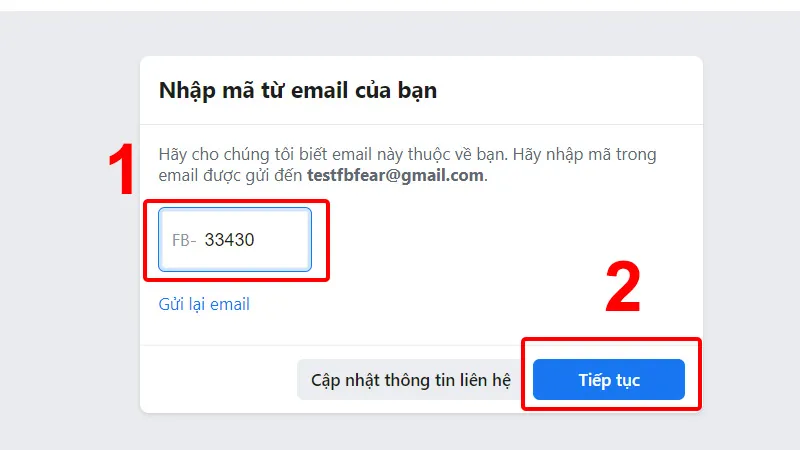Với những ai thường sử dụng tài khoản ảo thì chắc hẳn không còn lạ lẫm với cụm từ “Gmail 10”. Hôm nay, bài viết sẽ giúp bạn hiểu rõ hơn về Gmail 10 phút, cũng như cách dùng Gmail 10p tạo Facebook thành công trong vòng nốt nhạc. Cùng khám phá ngay!
Bạn đang đọc: Hướng dẫn dùng Gmail 10p tạo Facebook thành công đơn giản
Gmail 10p là gì?
Gmail 10p hay còn gọi là gmail ảo, đây không phải là dịch vụ chính thức của Gmail. Thay vào đó, “Gmail 10p” có thể là cách gọi thông tục để chỉ một dạng email tạm thời hoặc email ảo mà thời gian tồn tại của nó chỉ là 10 phút.
có thể hiểu đơn giản hơn, Gmail 10 phút là một email tạm thời tương tự như các dịch vụ 10 Minute Mail hoặc Mail1s.com, nhưng có sử dụng domain của Gmail. Tuy nhiên, thời gian nó chỉ tồn tại có 10 phút vì vậy mà nó có tên là “Gmail 10p”. Sau khoảng thời gian này, email sẽ tự động bị xóa và không thể sử dụng nữa.
Do đó, email 10p thường được sử dụng cho các mục đích tạm thời. Như đăng ký tạo facebook, tạo tài khoản trên các trang web hoặc nhận thông tin mà không muốn tiết lộ email chính. Một số ưu điểm của email 10p bao gồm:
+ Sử dụng email 10p giúp tránh việc tiết lộ thông tin cá nhân và bảo vệ tính bảo mật của tài khoản chính.
+ Việc tạo ra nhiều email 10p giúp hạn chế khả năng nhận spam và quảng cáo không mong muốn vào email chính.
+ Email 10p sau khi gửi tin nhắn sẽ tự động bị xóa, giúp bảo mật nội dung thư một cách hiệu quả.
+ Một số dịch vụ cung cấp khả năng phục hồi thư trong một khoảng thời gian nhất định.
⇒ Trải nghiệm công nghệ tiên tiến nhất với iphone 15 pro max 256gb.
Hướng dẫn dùng Gmail 10p tạo Facebook
Cách tạo Gmail 10p
Với những ưu điểm nổi bật của Gmail 10p và các loại email ảo khác, không có gì ngạc nhiên khi người dùng ngày càng quan tâm và sử dụng chúng. Trong trường hợp bạn cần tạo một tài khoản Gmail ảo để sử dụng cho công việc của mình, chỉ cần làm theo các bước hướng dẫn dưới đây:
Bước 1: Có rất nhiều dịch vụ cung cấp email 10 phút. Bạn có thể truy cập các trang web như mail1s.com, 10minemail.com, 10minutemail.net…
Bước 2: Nhập tên tài khoản Gmail 10p bạn muốn sử dụng vào ô Nhập tên người dùng, tiếp theo kích vào ô Chọn tên miền, trong menu xổ xuống hãy chọn tên miền của địa chỉ Gmail ảo mà bạn muốn sử dụng.
Bước 3: Sau đó, bạn chỉ cần nhấn vào Tạo là thành công có Gmail mà không phải đăng nhập mật khẩu, hay bước xác minh nào. Sau đó, nếu bạn muốn lấy gmail thì chỉ cần bấm sao chép, còn nếu muốn tạo thêm thì chỉ cần bấm vào Làm mới.
Các bước dùng Gmail 10p tạo Facebook
Sau khi có được gmail 10p, bạn tiến hành dùng Gmail 10 tạo Facebook vô cùng đơn giản với các bước sau:
Bước 1: Sau khi có Gmail 10p rồi, bạn hãy tiến hành tạo Facebook bằng cách vào truy cập vào Facebook.com sau đó chọn Tạo Tài Khoản Mới hoặc Create New Account.
Tìm hiểu thêm: Hướng dẫn cách đổi giọng nói khi chơi game Free Fire ít ai biết đến
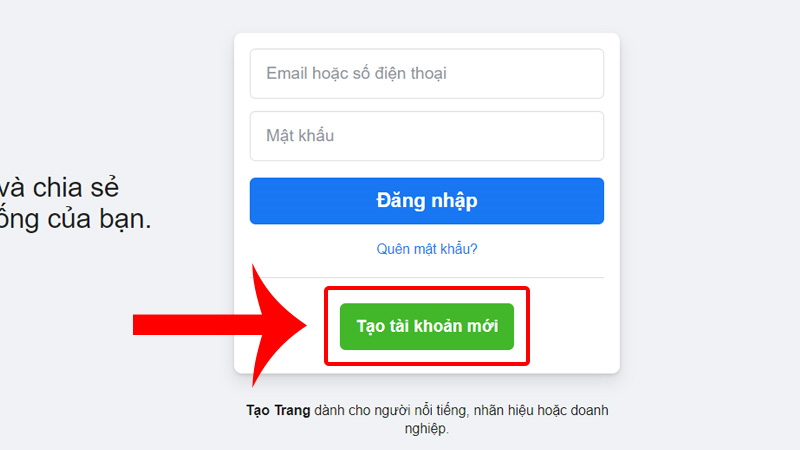
Bước 2: Tại đây, Facebook yêu cầu bạn nhanh chóng đăng ký bằng cách nhập các thông tin cá nhân như tên, ngày tháng năm sinh, giới tính, gmail 10p, sau đó chọn Đăng Ký.
Bước 3: Lúc này Facebook sẽ gởi 1 mã xác nhận về Gmail đó, bạn hãy vào Gmail và lấy ngay mã xác nhận tài khoản, nhập cho đúng sau bấm vào Tiếp Tục. Cuối cùng nhấn vào Tôi Đồng Ý là như vậy đã tạo Facebook bằng Gmail 10p một cách dễ dàng.
>>>>>Xem thêm: Cách khắc phục điện thoại không kết nối được WiFi hiệu quả nhất 2024
Lưu ý khi sử dụng Gmail 10p tạo Facebook
- Vì thời gian chỉ có 10p nên bạn cần tạo Facebook xác minh mã code nhanh, tránh sau 10p thì gmail sẽ bị xóa.
- Nên chọn các website cung cấp dịch vụ tạo Gmail 10p uy tín, tránh bị đánh cắp thông tin.
- Tài khoản Facebook được tạo bởi Gmail 10p sẽ không đảm bảo tính an toàn và bảo mật thông tin so với Gmail thật, hay dùng số điện thoại.
- Nếu sau 10 mà bạn vẫn chưa hoàn thành việc tạo Facebook thì nên tải lại Gmail 10 khác.
- Bạn có thể thêm số điện thoại, hoặc thay một emai khác để nhận được mã code.
⇒ Hãy liên hệ với chúng tôi ngay để được tư vấn và đặt mua iphone 13 pro max.
Dùng Gmail 10P tạo Facebook có an toàn không?
Việc sử dụng Gmail 10P để tạo tài khoản Facebook đem lại sự tiện lợi nhưng cũng đồng nghĩa với một số rủi ro cần được xem xét. Trước hết, cần lưu ý rằng Gmail 10P không phải là một dịch vụ chính thức của Gmail, mà chỉ là một dạng email tạm thời, tồn tại trong thời gian ngắn. Mặc dù việc này có thể giúp bạn bảo vệ email chính của mình khỏi spam và quảng cáo không mong muốn từ Facebook, nhưng cũng có những yếu tố cần xem xét.
Đầu tiên, Facebook có thể áp dụng các chính sách và quy định đối với việc đăng ký tài khoản, bao gồm việc sử dụng địa chỉ email. Dù Gmail 10P có thể không vi phạm các quy định này, nhưng Facebook có thể thay đổi chính sách của mình và đưa ra yêu cầu xác minh tài khoản thông qua email chính thức.
Ngoài ra, việc sử dụng Gmail 10P có thể ảnh hưởng đến mức độ bảo mật của dữ liệu cá nhân. Dữ liệu truyền qua email tạm thời này có thể không được bảo vệ một cách đầy đủ như khi sử dụng email chính thức. Nếu bạn dùng tài khoản Facebook cho hoạt động chính thì nên dùng Gmail thật để đảm bảo tính bảo mật thông tin thay vì dùng Gmail 10p.
Gmail 10P có mật khẩu không?
Gmail 10p không yêu cầu mật khẩu, bởi sau 10 phút là gmail sẽ tự động bị mất đi. Sau khi thời gian tồn tại của email kết thúc, không thể truy cập vào email đó nữa và không cần phải lo lắng về việc bảo mật hoặc lưu trữ mật khẩu.
Tuy nhiên, cần lưu ý rằng Gmail 10P thường chỉ dùng để nhận email tạm thời và không thể sử dụng để tạo tài khoản trên các dịch vụ trực tuyến đòi hỏi đăng nhập dài hạn hoặc cần xác minh thông qua email.
Trên đây là những thông tin và hướng dẫn cách dùng Gmail 10p tạo Facebook nhanh nhất. Hy vọng sẽ giúp ích cho mọi người trong việc tạo được nhiều Facebook mà không cần lo ngại việc tạo gmail. Chúc các bạn thành công!
Đọc thêm:
- Hướng dẫn từng bước cách lấy danh bạ từ gmail về iPhone
- Tiết lộ cách lấy mật khẩu Zalo qua Gmail chỉ qua vài cú nhấp đơn giản